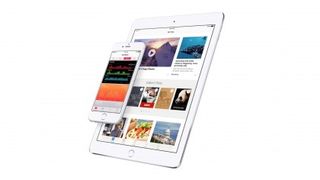
iOS 9.3 beta sürümünü edinin
Güncelleme: Apple, iOS 9.3'ün şu anda indirilebileceğini duyurdu. iOS 9.3'ün indirilmeye hazır olup olmadığını görmek için Ayarlar > Genel > Yazılım Güncelleme bölümüne giderek güncellemelerinizi kontrol edin.
Apple's iOS 9.3 looks set to be one of the biggest updates to iOS 9 yet, with improvements coming to several native apps, including Notes, Apple News, CarPlay, and more. There's also the addition of a long-awaited system-wide feature called Night Shift, which calmly tones down sleep-disrupting displays.
The new iOS won't actually be available until sometime this Spring, but if you want to get your hands on the new features today, you can - with the iOS 9.3 Public Beta.
It used to be the case that only registered developers could get hold of beta versions of the next iOS, but Apple's had a change of heart. Now anyone who wants to try out the latest beta can do so, and in this guide we'll show you exactly how.
Elbette, beta sürümlerinin doğası gereği biraz sorunludur. Bununla birlikte, bazı kullanıcılar herhangi bir önemli sorunu fark etmeyebilir ve beta sürümünü mükemmel bir şekilde kullanılabilir bulabilir - kilometreniz değişebilir. Artı tarafı, cihazınızı her zaman eski haline getirebilir ve cihazınızı eski haline geri yükleyebilirsiniz ve size bunu nasıl yapacağınızı da göstereceğiz.
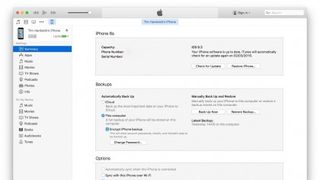
1. Bir yedek oluşturun
İşlerin yolunda gitmemesi ve iOS'un önceki sürümüne geri dönmek istemeniz durumunda, öncelikle telefonunuzun yedeğini almanız gerekir. Bir iCloud yedeğinin yeterli olmadığını unutmayın; sürüm düşürme gerçekleştirmek için tam bir iTunes yedeğine ihtiyacınız vardır.
Bu nedenle, iOS cihazınızı iTunes'un en son sürümünün yüklü olduğu bir bilgisayara bağlayın ve uygulamadaki cihazın simgesine tıklayın. Cihazın Özet ekranında, Yedeklemeler altında, Bu Bilgisayar'a tıklayın, iPhone yedeklemesini şifrele onay kutusunu işaretleyin (bu, tüm verilerinizi yedeklemek için gereklidir) ve Şimdi Yedekle'ye tıklayın.
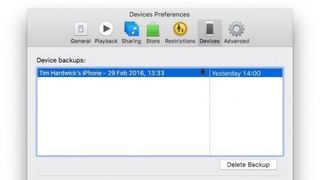
2. Yedeklemenizi arşivleyin
Yedekleme prosedürünün tamamlanması birkaç dakika sürer. Tamamlandığında, iTunes'un yeni iOS'un yedeklerini üzerine yazmamasını sağlamak için yedeği arşivlemeniz gerekir. Windows kullanıcılarının yedeği varsayılan yedekleme dizininin dışına taşıyarak manuel olarak arşivlemeleri gerekecektir ( daha fazla bilgi için Apple'ın destek web sitesine bakın ).
Yedeği bir Mac'te arşivlemek için menü çubuğundan iTunes > Tercihler'i seçin ve Aygıtlar sekmesine tıklayın. Listedeki yeni yedeği sağ tıklayın ve Arşivle'yi seçin. Yedek adından sonra eklenen saat ve tarih, yedeğin başarıyla arşivlendiğini doğrular.
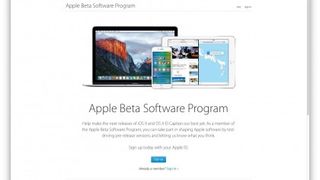
3. Apple'ın Beta Programına kaydolun
En son iOS Beta sürümünü kapmak için Apple'ın Beta Yazılım Programına kaydolmanız gerekir. Bir tarayıcı açın, https://beta.apple.com adresine gidin ve Kaydolmak için sayfadaki mavi düğmeyi tıklayın. Daha sonra sizden Apple Kimliğinizle oturum açmanız istenecek, bu yüzden elinizin altında olduğundan emin olun.
Daha önce iki faktörlü kimlik doğrulamayı etkinleştirdiyseniz, Apple cihazlarınıza gönderilen bir doğrulama kodunu da girmeniz gerekir. Bu bittiğinde, yeni bir profil kurmanın zamanı geldi.
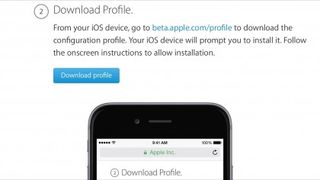
4. Yeni Profili kurun
iOS aygıtınızda Safari'yi açın ve adres çubuğuna beta.apple.com/profile yazın. Yüklenen sayfada, Profili İndirme seçeneğine dokunun. Beta profili indirildikten sonra otomatik olarak cihazınızda Ayarlar uygulamasını açar ve yüklemeyi onaylamanızı ister.
Kur'a tıklayın ve hüküm ve koşulları kabul edin. Daha sonra cihazınızı yeniden başlatmanız istenecektir. Yeniden başlatmanın ardından, Ayarlar > Genel'i açın ve Yazılım Güncelleme'ye dokunun. Yeni iOS'un en son beta sürümünü indirip yüklemek için Şimdi Yükle'ye dokunun.
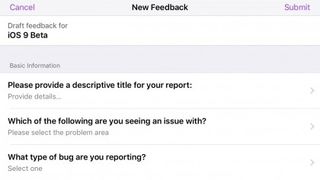
5. Uygulama uyumluluğunu kontrol edin
Cihazınızda yüklü olan yeni iOS'un en son beta sürümü ile yapmanız gereken ilk şey, genel olarak her şeyin çalışıp çalışmadığını kontrol etmektir. Cihazınızla normalde yaptığınız gibi etkileşim kurun ve garip/yavaş davranışlara veya kilitlenen ekranlara dikkat edin. Apple'ın betaları genellikle nispeten kararlıdır, ancak sorunlar ortaya çıkabilir.
Apple'ın hataları düzeltmesine yardımcı olmak istiyorsanız, her beta sürümünün bir parçası olarak yüklenen Geri Bildirim uygulamasını kullanabilirsiniz. Geliştiriciler uyumluluğu sağlamak için güncellemelerini iTunes Store'a göndermedikleri için beta yazılımı üçüncü taraf uygulamalarını da etkileyebilir.
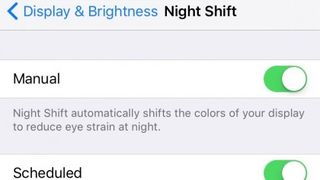
6. Yeni özelliklere göz atın
Güncelleme yapmanızın nedeni elbette yeni özelliklerden ve geliştirilmiş Notes, Apple News, Health ve CarPlay uygulamalarından yararlanmaktı, bu yüzden onları mutlaka deneyin. Geceleri maruz kaldığınız uykuyu bozan mavi ışık miktarını azaltmak için tasarlanan yeni Night Shift özelliği özellikle dikkat çekicidir (üçüncü taraf Flux uygulamasına benzer ).
Yeni kontrolleri Ayarlar > Ekran ve Parlaklık bölümünde bulabilir ve Kontrol Merkezindeki yeni seçeneği kullanarak özelliği etkinleştirebilir/devre dışı bırakabilirsiniz. Ayrıca çeşitli stok uygulamalarında yeni 3D Touch Hızlı Eylemlerine göz atın.
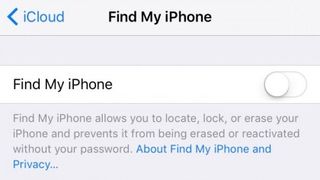
7. Kurtarma Modunda geri dönün
Beta ile ilgili sorunlar yaşadıysanız (uygulamaların çökmesi, zayıf pil ömrü vb.) arşivlenmiş yedeğinizi kullanarak önceki iOS sürümüne geri dönmek yeterince kolaydır. Önce Ayarlar > iCloud'a gidin ve iPhone'umu Bul'u kapatın.
Şimdi, cihazınızı bilgisayarınıza bağlayın ve yeniden başlatmaya zorlayın: Uyut/Uyandır ve Ana Sayfa düğmelerini en az 10 saniye basılı tutun ve Apple logosunu gördüğünüzde bırakmayın.
Kurtarma modu ekranında iTunes simgesini görene kadar basılı tutun. Bazı durumlarda, çalışmasını sağlamak için bu işlemi tekrarlamanız gerekebilir.
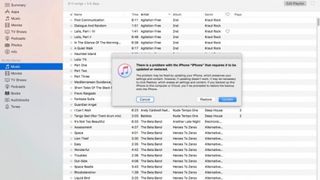
8. Yedekten geri yükleyin
Cihazınız Kurtarma Modundayken ve bilgisayarınıza bağlıyken, iTunes'da bir iletişim penceresi görünmelidir. 'Geri Yükle' düğmesini tıklayın ve iTunes, aygıtın silineceği konusunda sizi uyardığında yeniden onaylayın. iPhone Yazılım Güncelleme menüsünü açmak için 'Geri Yükle ve Güncelle'yi tıklayın.
Bu size iOS'un en son resmi sürümü hakkında ayrıntılar verecektir; İleri'ye tıklayın ve ardından yeni yüklemeye başlamak için hüküm ve koşulları kabul edin. Tamamlandığında, iTunes'da Yedeklemeyi Geri Yükle seçeneğini seçin ve 2. adımda oluşturduğunuz arşivlenmiş yedeği seçin. Geri Yükle'yi tıklayın, işlemin tamamlanmasına izin verin ve bitirdiniz.